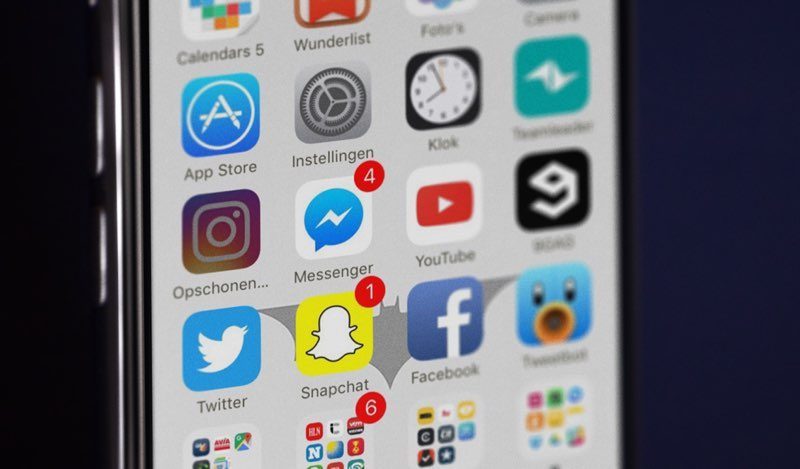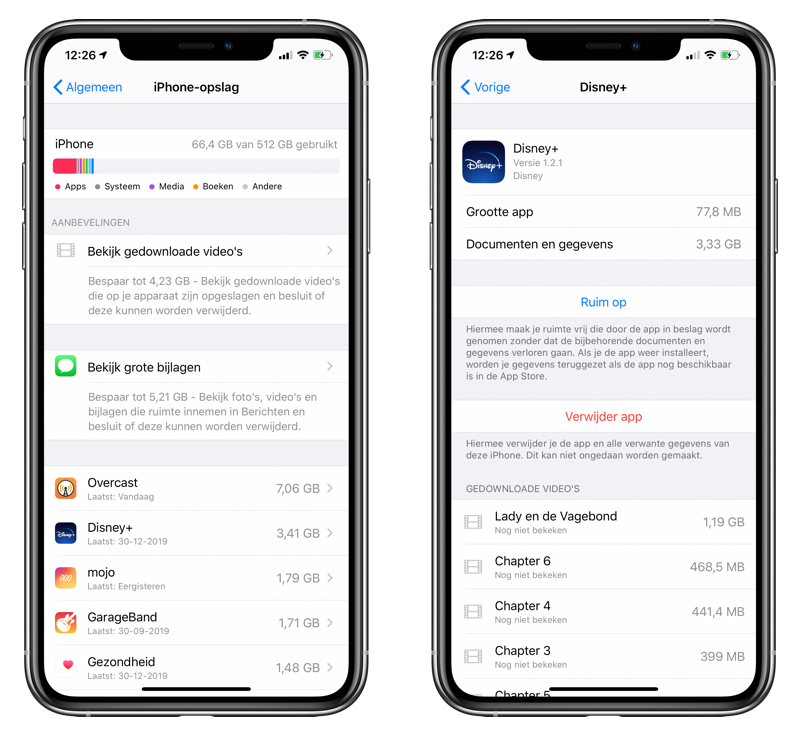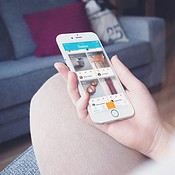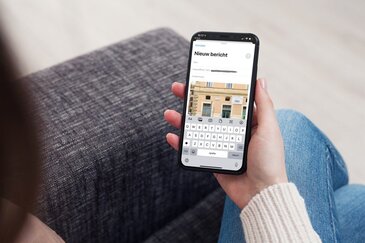Opschonen in iOS
Apps nemen ruimte in op je iPhone. Maar ze hebben ook nog wat opslagruimte nodig voor tijdelijke gegevens. Zo zal een spelletje je voortgang en je score bijhouden. Die tijdelijke gegevens hoeven niet eeuwig te worden bewaard. Heel af en toe gaat iOS zelf aan de slag om die tijdelijke gegevens op te schonen of te verwijderen. Onder de app wordt dan met ‘Opschonen’ (of ‘Cleaning’) aangegeven dat de schoonmaak is begonnen. In deze tip leggen we uit wat opschonen inhoudt.
Apps kunnen heel meer opslagruimte innemen dan je op het eerste gezicht zou verwachten. Als je in de App Store ziet staan dat een app 56MB groot is is dan heb je in werkelijkheid nog wat meer ruimte nodig. Neem bijvoorbeeld een dagboek-app. Behalve de app zelf is er ook ruimte nodig voor het opslaan van alle teksten, foto’s en andere items die je erin wilt vastleggen. Daardoor kan de app tientallen MB’s meer ruimte nodig hebben. Soms gaat het om tijdelijke gegevens die alleen voor die ene sessie nodig zijn.
Opschonen van iOS-apps
Wil je meer inzicht krijgen in dit opslaggebruik, dan ga je naar Instellingen > Algemeen > iPhone-opslag om een overzicht te krijgen van alle geïnstalleerde apps en de ruimte die ze in beslag nemen.
Sommige apps zoals Garageband of Podcasts kunnen meerdere gigabytes groot zijn. Tik je op de naam van de app, dan zie je een uitsplitsing naar de app zelf en de bijbehorende gebruikersdata. Bij apps als Facebook, Twitter, Spotify en Netflix kan het om enorme hoeveelheden data gaan. Zo is de Netflix-app zelf relatief klein, maar kan de data meer dan 2GB in beslag nemen als je films en series lokaal bewaart om offline te kunnen bekijken.
Vooral bij heel veel kleine bestanden kan het synchroniseren heel wat tijd kosten. Veel kleine bestanden overzetten kost namelijk meer tijd dan één groot bestand van dezelfde totale omvang.
Sinds iOS 5 ruimt Apple tijdelijke bestanden automatisch op als er behoefte is aan meer opslag. Het gebeurt automatisch als het geheugen van je iPhone bijna vol is.
Onder de app staat dan de tekst ‘Opschonen…’ of ‘Cleaning…’. Op dat moment worden de tijdelijke bestanden deels verwijderd en kun je de app even niet meer gebruiken.
Handmatig opschonen van apps
Je kunt via een omweg ook handmatig apps opschonen, als je vindt dat ze te veel ruimte innemen. Wat je dan in feite doet is de app verwijderen en daarna opnieuw downloaden uit de App Store. Je raakt daarbij mogelijk bij sommige apps wel wat gegevens kwijt, maar bij apps als Facebook of Twitter kan dat geen kwaad. Je logt na het opnieuw downloaden gewoon weer in met je accountgegevens en alles is weer zoals het was, maar dan met veel minder opslag op je iPhone.
Zo werkt het handmatig opschonen:
- Hou een app-icoontje ingedrukt. Er verschijnt een menu.
- Tik op de optie Verwijder app.
- Ga naar de App Store en download de app opnieuw.
- Open de app en log opnieuw in met je gegevens.
Sommige apps regelen dit zelf of bieden mogelijkheden om het opruimen van cachebestanden handmatig te regelen. Zo laten Twitter en Dropbox je opslagruimte vrijmaken op de iPhone en iPad door de cache te verwijderen. Kijk in de instellingen van de betreffende app of er een optie is om de cache te wissen.
Meer tips over geheugen
Meer tips over het beheren van je opslag- en geheugenruimte vind je hier:
- Tips voor iPhone opslag kiezen: 64GB, 128GB, 256GB of meer?
- Zo ontdek je welke apps veel opslagruimte innemen op je iPhone
- iPhone-geheugen vol? Zo kun je opslagruimte vrijmaken
- Wat betekent ‘Andere’ opslag op je iPhone en iPad?
- iPhone-opslag uitbreiden: meteen meer geheugen met deze 5 tips!
Loop je steeds tegen de grenzen van de opslag aan en wil je toch liever een nieuwe iPhone? Lees er alles over in ons overzicht iPhone kopen!
Taalfout gezien of andere suggestie hoe we dit artikel kunnen verbeteren? Laat het ons weten!